Metódy konverzie PDF v slove a slove v PDF

- 2656
- 697
- Zoltán Maslo
Používatelia by chceli byť štandardizovaní v oblasti všetkého. Bohužiaľ, zjednotenie je chromé dokonca aj v súvislosti s technickými normami a v oblasti softvéru tvrdá konkurencia vládne ešte viac. Najsilnejší prežitie a v oblasti vytvárania dokumentov je možné rozlíšiť dva formáty, ktoré získali univerzálne uznanie: Toto je PDF (Adobe Systems Autorship) a DOCX od spoločnosti Microsoft. Koncoví používatelia môžu prijímať texty v oboch formátoch, a v tomto ohľade to často musí byť potrebné pre svoju vzájomnú konverziu, pretože sú navzájom nezlučiteľné. Ako vyriešiť tento problém, prečítajte si nižšie.

Ako vytvoriť dokument Word zo súboru PDF
Zvláštnosťou formátu PDF je, že takéto dokumenty sú mimoriadne dobré na vytváranie materiálov orientácie na tlač (prezentácie, knihy, správy, časopisy). Samozrejme v elektronickej podobe. Formát vám umožňuje udržiavať tak štruktúru dokumentu a použité písma (zahrnuté v balíku Acrobat Reader). Takéto dokumenty majú kompaktnú veľkosť, ktorá vám umožňuje odosielať súbory od spoločnosti E -Mail aj Messengers. Ale pre úpravy sú takéto súbory vhodné veľmi zle, takže ak je potrebné vykonať zmeny v texte, budete ho musieť previesť na natívne formát pre MS Word. Môžete to urobiť niekoľkými spôsobmi.
PDF Konverzia na čítačku Adobe Acrobe Format Adobe
Áno, softvérový produkt špecializujúci sa na čítanie súborov s rozširovaním PDF ich môže previesť na konkurenčný formát. Ak to chcete urobiť, otvorte zdrojový súbor, vyberte položku „Upraviť“ v hlavnej ponuke a pomocou smernice „Skopírujte súbor do vyrovnávacej pamäte Exchange“. Teraz musíte otvoriť slovo a len vložiť skopírovaný text pomocou kombinácie alebo pravého kliknutia myši s výberom možnosti „Vložte“.
Ak upravujete iba fragment textu, vyberte ho a urobte to isté akcie (skopírujte do vyrovnávacej pamäte a vložte do programu Word).
Bohužiaľ, kopírovanie textu PDF v slove je vážna nevýhoda: pri kopírovaní počiatočného formátovania dokumentu sa stratí, text sa vloží do jedného písma a štýlu a bude potrebné ho priviesť ručne do správnej formy.
Spoločnosť Adobe Systems má iný nástroj, ktorý vám umožňuje prevádzať „správne“. Toto je Adobe Acrobat Pro - program na úpravy, import a export súborov PDF do iných formátov vrátane formátu slov pri zachovaní formátovania. Program je podmienečne bezplatný, na rozdiel od čitateľa.
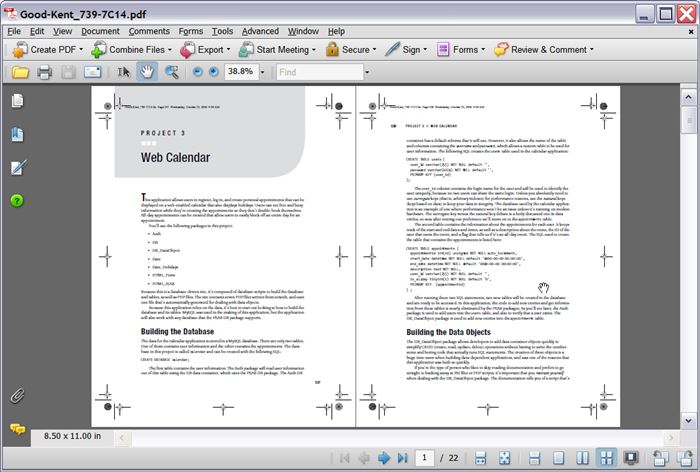
Abobe Acrobat Pro
Pre transformáciu sledujeme algoritmus:
- Otvorte zdrojový súbor;
- V hlavnej ponuke vyberte položku „Súbor“, kliknite na podpis „Uložiť ako“ a pre parameter typu „Typ súboru“ Vyberte „Word“. Po stlačení tlačidla „Uložiť“ sa proces transformácie dokumentu spustí.
Možnosť premeniť súbor PDF na formát slovu poskytujú ďalšie programy od vývojárov tretích účastníkov:
- Unipdf.
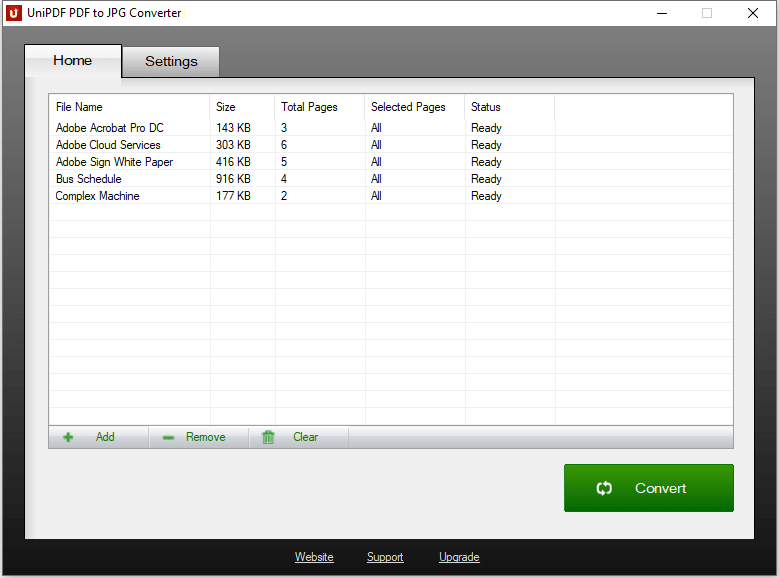
Unipdf
- Firstpdf.
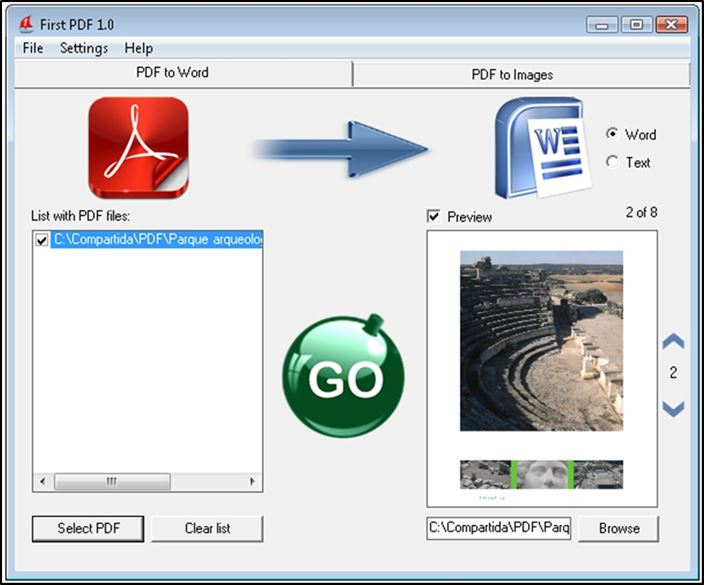
Firstpdf
- Pdftoword.
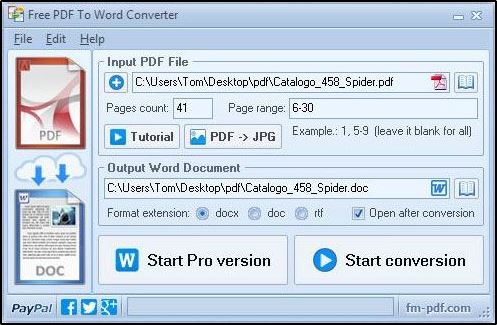
Prevodník
- Veľmi pdf.
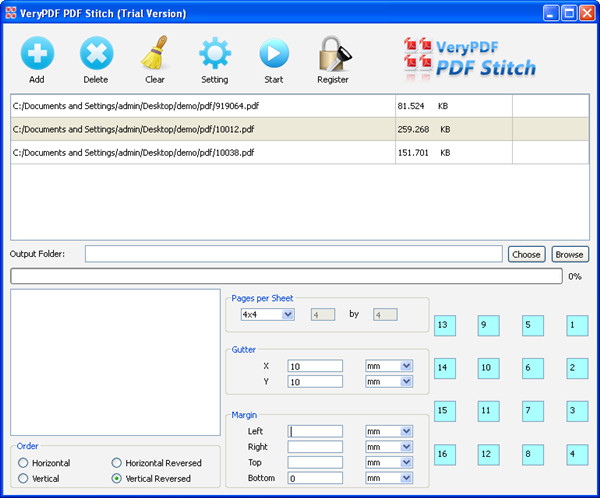
Veľmi pdf
- Nitro pro.
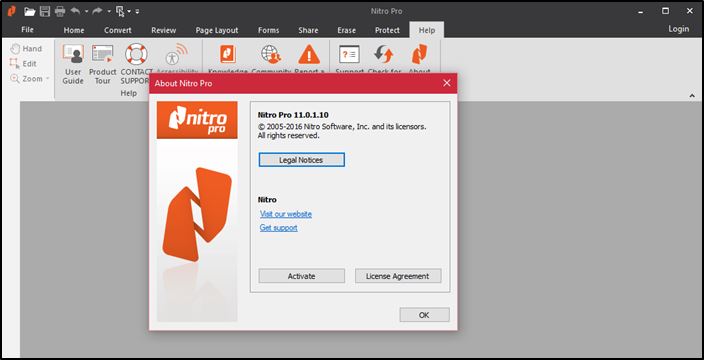
Nitro pro
Všetky z nich vyžadujú inštaláciu, ale samotný proces konverzie nie je komplikovaný a vykonáva sa aj v niekoľkých kliknutiach.
Online služby
Mnoho používateľov z rôznych dôvodov nainštalovanie programov tretích strán uprednostňuje používanie príslušných online služieb. Existujú ľudia, ktorí sa špecializujú na konverziu súboru PDF v programe Word.
Jeden z najpopulárnejších zdrojov tejto orientácie sa dá nazvať stránka PDF2DOC.Com. Jeho služby sú úplne bezplatné a služba poskytuje možnosť konvertovať dvadsať súborov PDF súčasne. Medzi cielené formáty sú DOC/DOCX považované za hlavné, ktoré sa v skutočnosti zobrazujú v mene domény.
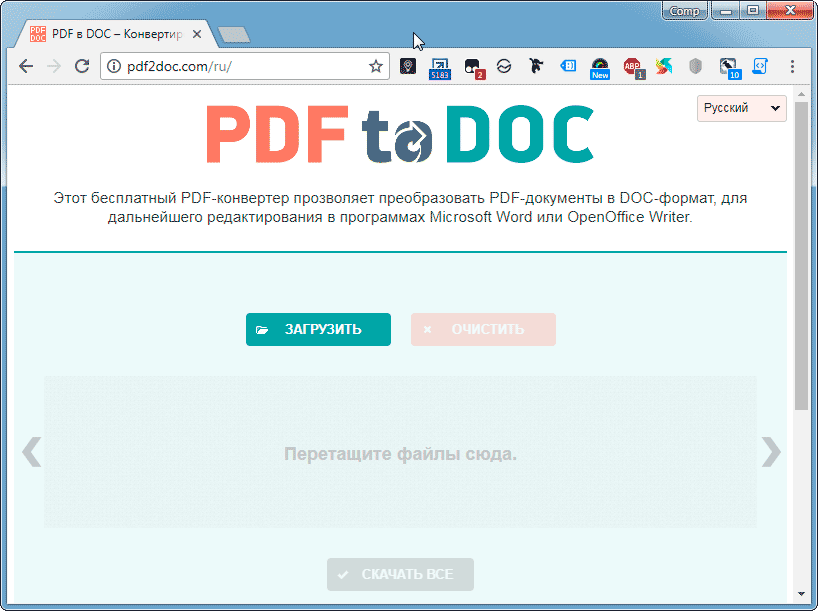
Pdf2doc com
Rozhranie služby je také jednoduché, že študent základnej školy sa bude zaoberať. Ako dôjde k konverzii:
- Ideme na stránku;
- V hornej ponuke kliknite na tlačidlo „PDF na DOC“ (ak je to potrebné - v okolí „PDF na DOCX“);
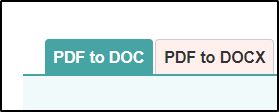
Výber smeru konverzie PDF2DOC
- Otvorí sa malé okno, v ktorom budete požiadaní o stiahnutie zdrojového súboru z počítača, čo naznačuje celú cestu k nemu;
- Po dokončení konverzie je potrebné zachovať výsledok stlačením tlačidla „Stiahnuť“ a označením cesty na uloženie dokumentu.
Trvanie konverzie môže byť od niekoľkých sekúnd do minút - proces je ovplyvnený veľkosťou súboru a zložitosťou jeho štruktúry.
Nezabudnite vyskúšať ďalšiu populárnu službu - SmallpDF. Táto stránka sa vyznačuje príjemným dizajnom, jeho funkciou je textová podpora vykonaných príkazov. Transformácia do formátu slov sa vykonáva podľa toho istého scenára, ale priemerný čas konverzie je tu výrazne menej. Je tiež potrebné poznamenať, že všetky dočasné súbory sú uložené na serveri iba hodinu, po ktorej sú odstránené.
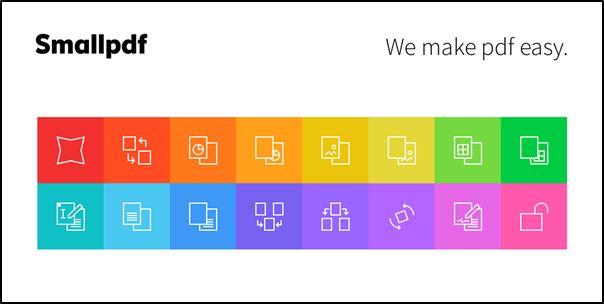
Kalpdf
Medzi ďalšie bezplatné webové zdroje poskytujúce službu prenosu PDF do formátu Word na získanie možnosti úprav dokumentov môžeme zvýrazniť:
- Go4convert;
- Convertio;
- Convertonlinefree;
- Pdftoword.
Použitie „Disk Google“ na konverziu PDF na DOCX
Jedinou požiadavkou na použitie tejto metódy je dostupnosť účtu na stránkach Google. Konverzia v tejto službe sa vykonáva takto:
- Zadávame riadok adresy Google.com;
- Klikneme na ikonu zobrazujúcu deväť štvorcov (umiestnených v pravom hornom rohu stránky);
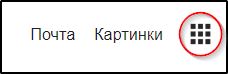
Tlačidlo s miniatúrnymi deviatimi štvorcami
- V okne, ktoré sa otvára, kliknite na ikonu „Disk Google“;
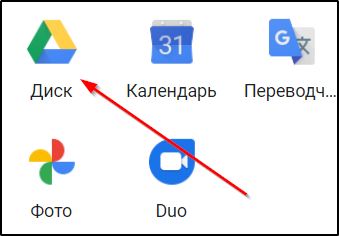
- Načítame dokument PDF na disk;
- Hneď ako sa zobrazí v zozname nahraných súborov, kliknite na IT PKM a vyberte možnosť „Open BY“ a v podponune vyberte možnosť „Dokumenty Google“;
- Hneď ako sa transformácia skončí, vyberte položku „Súbor“ v hornej ponuke, potom „Stiahnite“ a v ponuke Formát vyberte Microsoft Word.
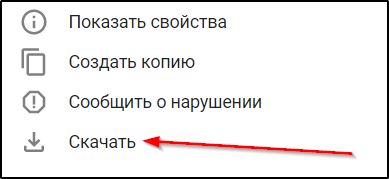
Súbor s rovnakým názvom sa zobrazí na hlavnej obrazovke služby PDF vedľa dokumentu PDF. Kliknutím na PKM je možné ho stiahnuť aj bez indikácie formátu - samotná služba ju prevádza na DOCX.
Rovnako ako v prípade čitateľa Acrobat, pri konverzii sa formátovanie stratí, a to je hlavná nevýhoda tejto metódy.
Pro pre optické uznanie textu PDF
Dokument PDF sa nedá vždy transformovať do iných formátov. Najbežnejším prípadom sú naskenované dokumenty, ktoré sú grafické súbory. Autor dokumentu ho však môže chrániť pred úpravou, vďaka čomu je cenovo dostupné iba čítanie. V takýchto prípadoch, ak chcete otvoriť súbor PDF a previesť ho na Word, aby ste urobili zmeny v texte, jediný spôsob, ako to urobiť, je použiť špeciálny program, ktorý dokáže rozpoznať text.
Najobľúbenejšia možnosť pre takéto A podľa Abbyy FineReader. Stiahnite si program, otvorte zdrojový súbor, spustite proces rozpoznávania, ktorého priebeh sa zobrazuje v jednom z programov programu. Na výstupe dostanete textový dokument, ktorý už je možné upraviť, pridať textové fragmenty a vykonávať ďalšie operácie.
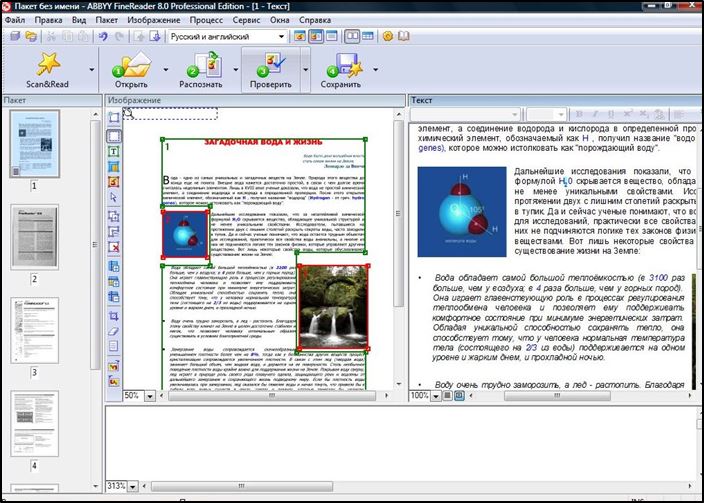
Abbyy Fine Reader
Metódy prevodu slov na PDF
Niekedy je potrebná reverzná transformácia - napríklad, ak ste vytvorili dokument Word, ale nie ste si istí, či adresovateľ, ktorému prenášate, stojí za to, že verzia slova je rovnaká alebo novšia. Ak tomu tak nie je, je veľmi pravdepodobné, že nebude schopný otvoriť dokument alebo pri otváraní sa stratí formátovanie. Prevedenie na formát PDF vyrieši problém nekompatibility - určite bude čítať na ktoromkoľvek počítači.
Zvážte najviac spustené metódy, ako vytvoriť dokument PDF z programu Word Súbor.
Prostredníctvom balíka Microsoft Office
Ak plodne pracujete s editorom programu Microsoft Word, potom viete, že zadaný dokument je možné uložiť do rôznych formátov. Zoznam dostupných tiež obsahuje PDF. Postup ochrany dokumentu Word vo formáte PDF vyžaduje nasledujúce kroky:
- Otvorte text, ktorý je potrebné previesť;
- Kliknite na bod „Súbor“ v hlavnej ponuke programu;
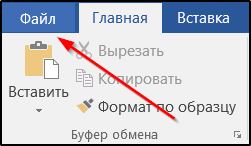
- Vyberte podponuny „Save How“;
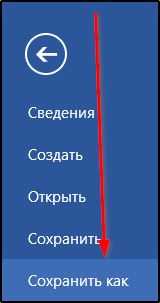
- Uveďte, ktorý priečinok uložte konečný súbor;
- Kliknite na možnosť „Typ súboru“ a v zozname vyberte formát PDF.
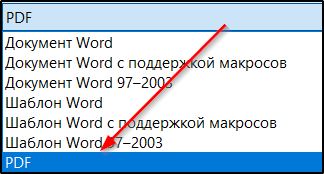
Ako vidíte, postup je veľmi jednoduchý a vykonáva sa veľmi rýchlo.
Využívanie online služieb
Prvá metóda nie vždy demonštruje uspokojivé výsledky. Ak nemôžete niečo urobiť, skúste uložiť súbor Word vo formáte PDF pomocou špecializovaných stránok. Na internete existuje veľké množstvo takýchto služieb, ale odporúčame vám používať iba tie, ktoré sú prítomné v hornej časti vydania - v top 10 sú zdroje, ktoré sú zamerané na zdroje. V opačnom prípade sa môžete stretnúť s obmedzenou funkčnosťou, krivo pracujúcou transformáciou alebo dokonca s pochybným zdrojom.
Ak hovoríme o bezplatných službách s ruským rozhraním, je možné odporučiť nasledujúce stránky:
- Pdf2go.com/ru;
- Kalpdf.com/ru;
- PDF.Io/ru.
Posledný zdroj je najjednoduchší na použitie. Vyznačuje sa minimalistickým rozhraním pozostávajúcim z jediného tlačidla, zatiaľ čo funkčnosť programu nie je zlá. Napríklad si môžete stiahnuť dokument z miestneho disku, alebo môžete z Well -známe cloudové služby Dropboxu alebo Google Disk.
Algoritmus transformácie je nasledujúci:
- Ideme na stránku;
- Kliknite na slovo v ikone PDF;
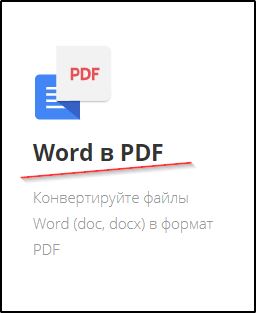
- Kliknite na notoricky známe jednotlivé tlačidlo;
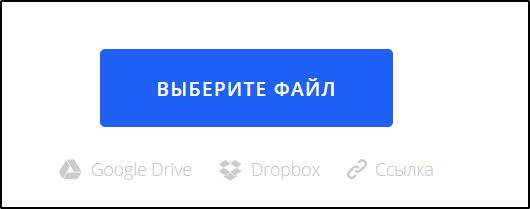
- Uveďte cestu k zdrojovému súboru;
- Kliknite na tlačidlo „Open“;
- Začne postup konverzie, po ktorom sa zobrazí tlačidlo „Stiahnutie“;
- V predvolenom nastavení ho stlačíme, súbor PDF sa uloží do priečinka sťahovania alebo do katalógu, ktorý ste uviedli v nastaveniach prehliadača.
Malé súbory sa konvertujú v sekundách, dokumenty sa transformujú viac minút.
OT od vývojárov tretích účastníkov
Ďalší požadovaný spôsob prevodu slovných súborov do formátu PDF. Počet takýchto verejných služieb je tiež dosť veľký, odporúčame vám použiť program SmallpDF. Je úplne zadarmo, zaberá trochu miesta na disku, môže tiež vykonávať reverzné transformácie, má priateľské, intuitívne zrozumiteľné aj pre začiatočníkov s rozhraním.
Ak máte takýto program, nepotrebujete prístup na internet, s výnimkou postupu sťahovania.
Algoritmus konverzie je nasledujúci:
- Spúšťame Utility;
- Na ľavej strane okna programu kliknite na tlačidlo „Office to PDF“;
- Vyberte formát zdrojového súboru;
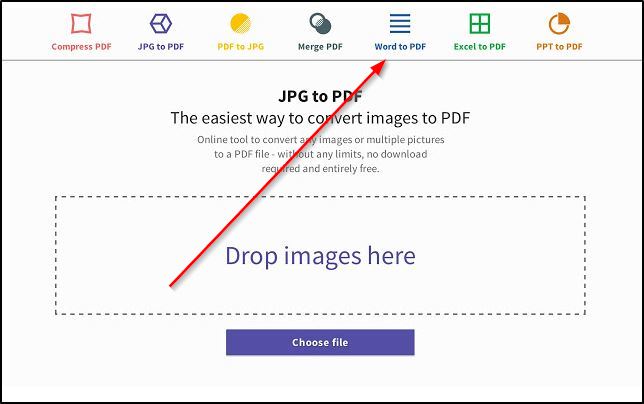
- Kliknite na položku ponuky „Súbor“, vyberte možnosť Otvoriť (rovnaký výsledok je možný pri výbere karty „Vyberte Files“ umiestnené v centrálnom bloku);
- Uvádzame cestu k dokumentu Word, kliknite na tlačidlo „Vybrať“;
- Kliknite na tlačidlo „Konvertovať súbor“.
Proces transformácie je veľmi rýchly, výsledný súbor sa uloží v rovnakom katalógu, v ktorom leží zdroj.
Konverzia prostredníctvom disku google
Posledná metóda, ktorá vám umožní zmeniť dokument programu Word na súbor PDF, je cloudová služba od spoločnosti Google. Na jeho použitie musíte mať registrovaný účet. Konverzia nie je taká rýchla ako pri používaní softvéru nainštalovaného na počítači, ale je nepravdepodobné, že bude trvať dlhšie ako 2 minúty.
Algoritmus súboru:
- Ideme do vyhľadávacieho nástroja;
- Stlačte štvorec v pravom hornom rohu a vyberte službu „Google Disk“;
- Kliknite na tlačidlo „Vytvoriť“ v ľavom okne okna;
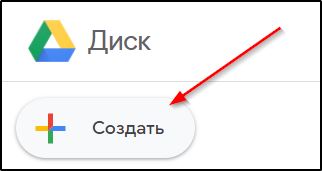
- Vyberte položku „Nahrať súbory“, pridajte zdrojový súbor;
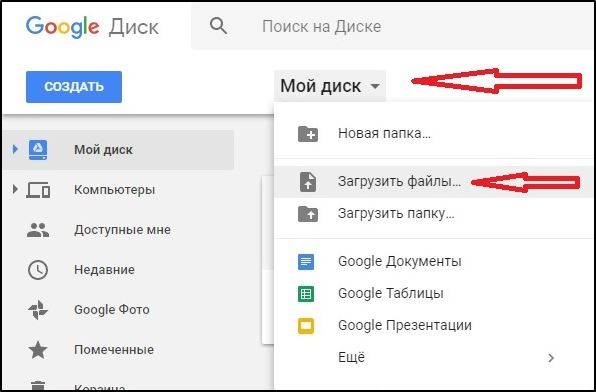
- Kliknite na položku „Open“ (k dispozícii v hornej časti okna);
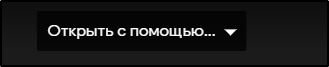
- V hornej ponuke kliknite na „Súbor“, vyberte možnosť „Stiahnite si ako“, všimnite si, že chceme súbor uložiť ako „dokument PDF“.
Ako vidíte, takmer všetky metódy premeny jedného formátu na druhý sú vhodné na spätnú transformáciu. Musíte si zvoliť metódu, ktorá vás zariadi z hľadiska kvality konverzie.

